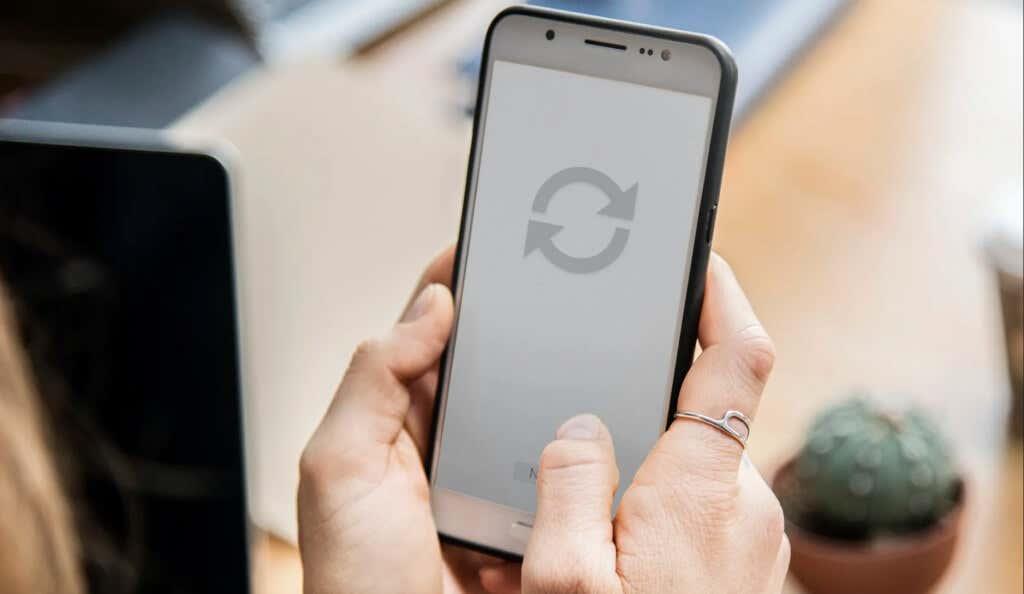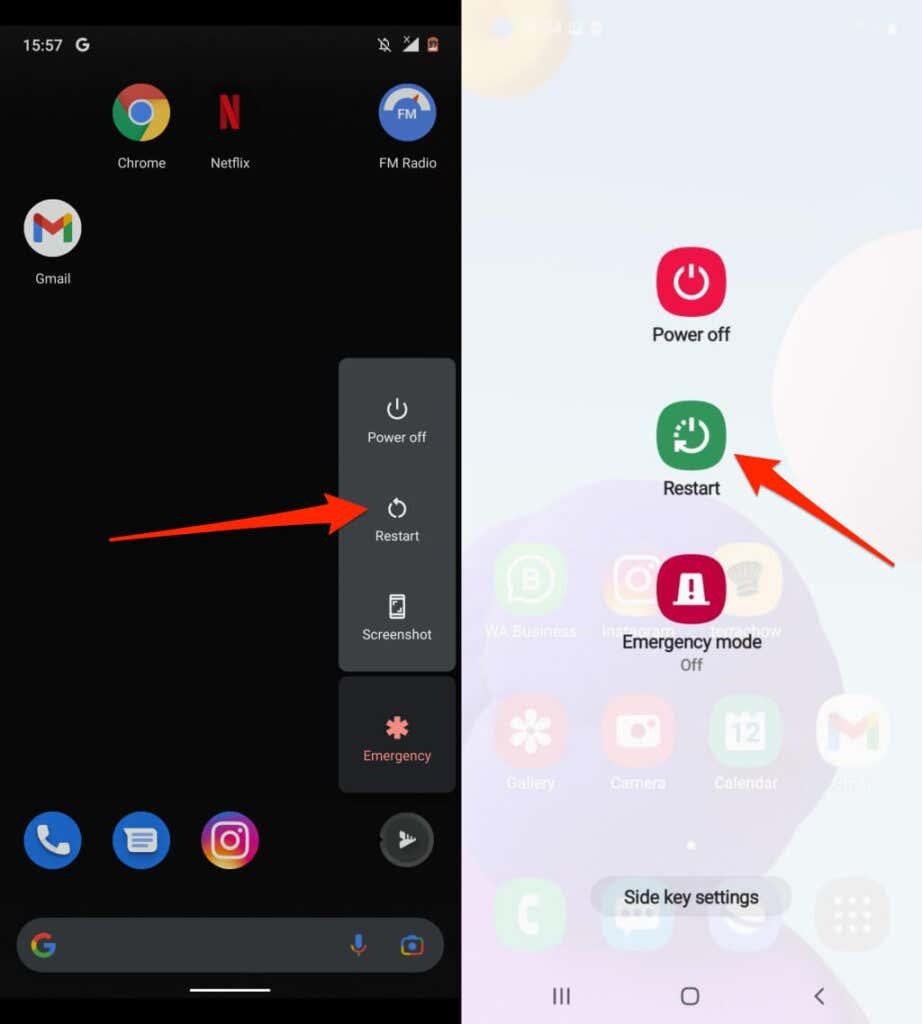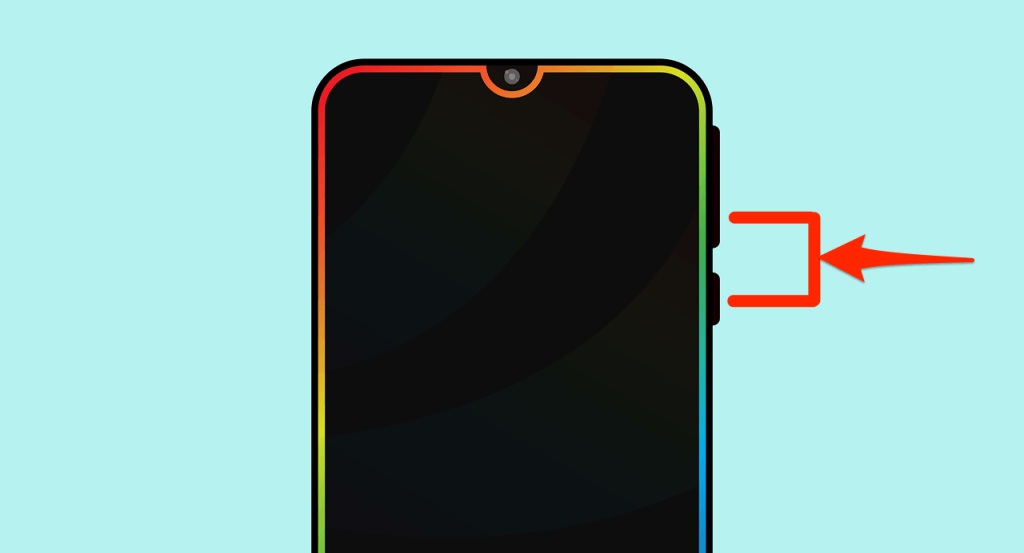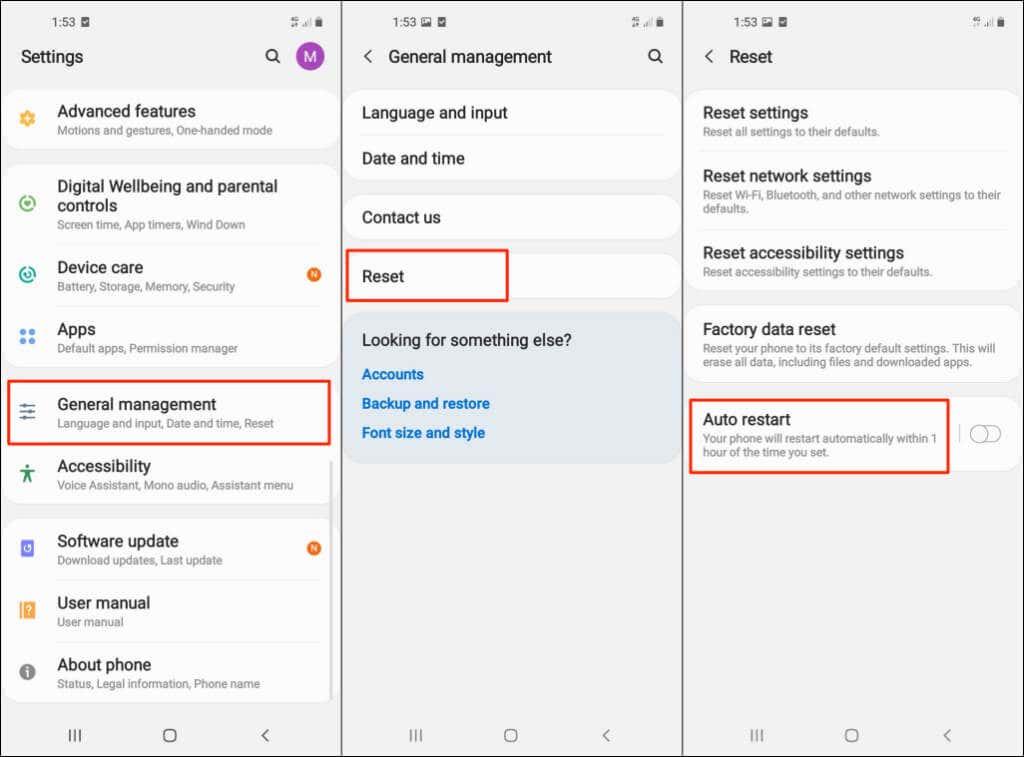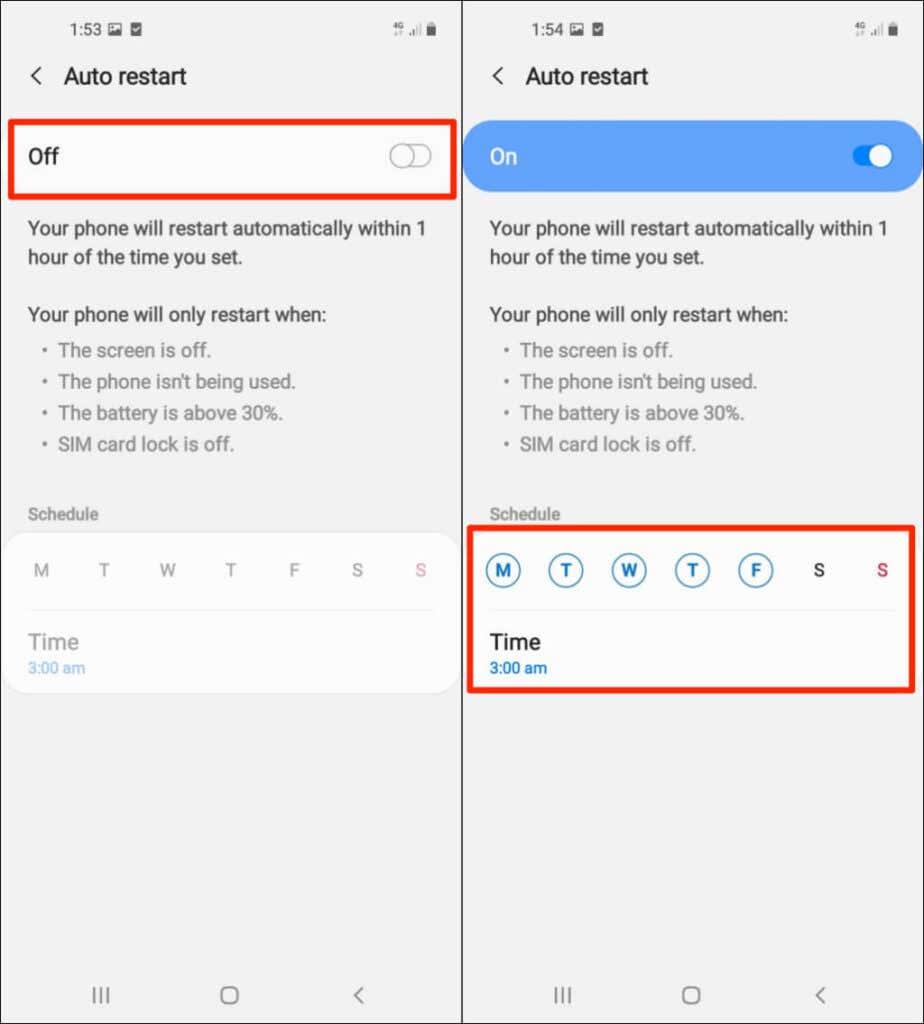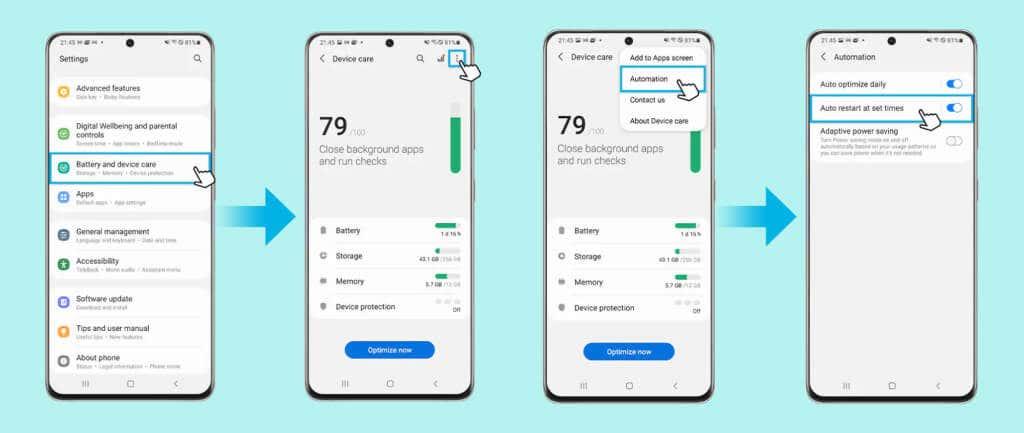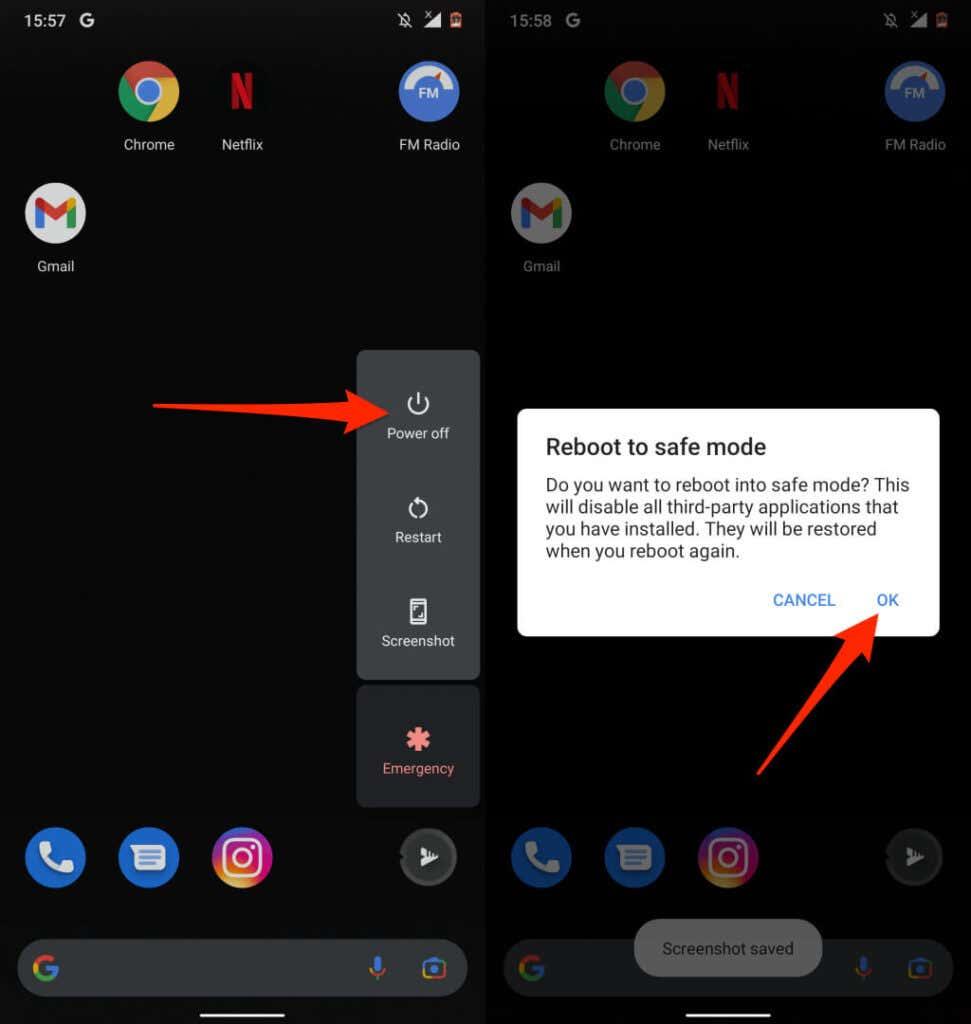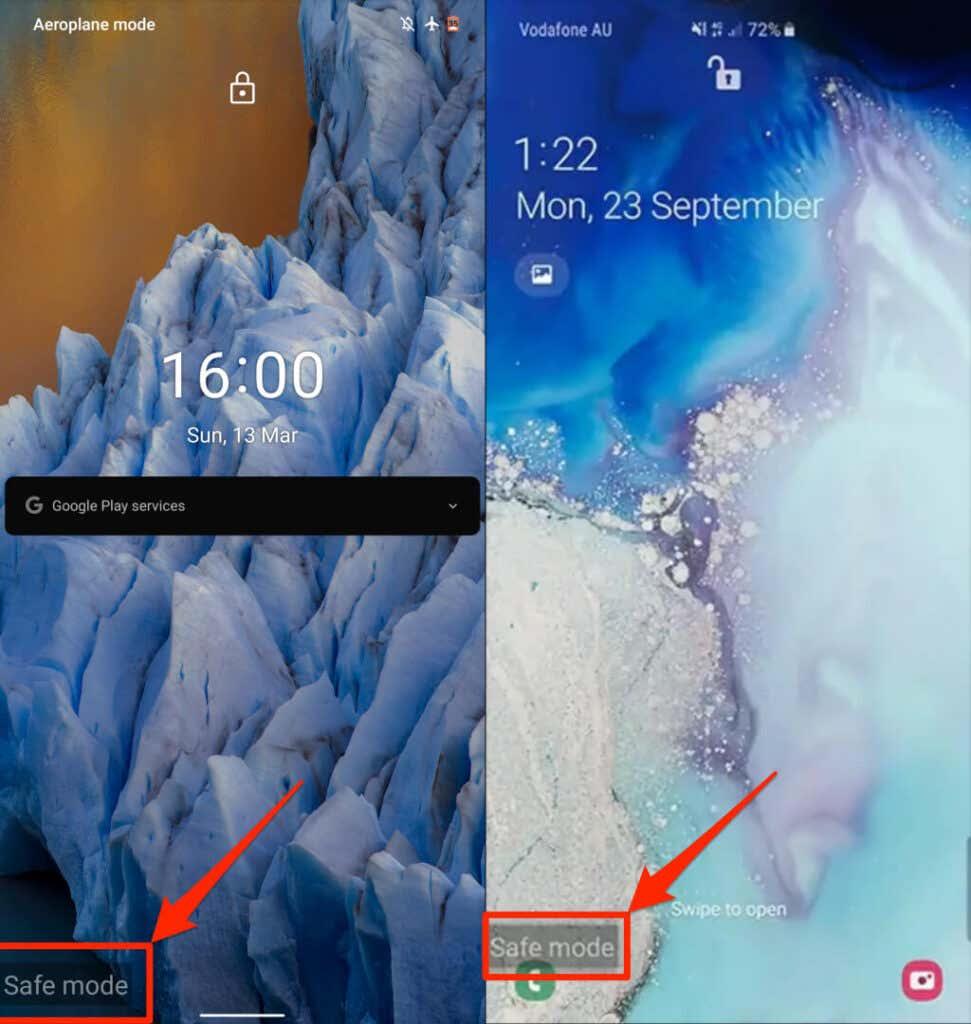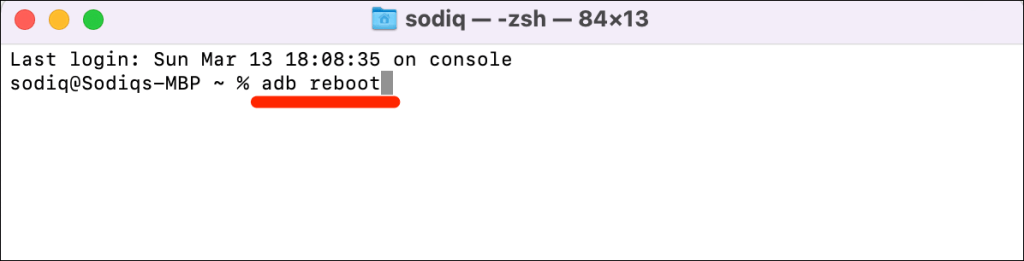Поновно покретање телефона доноси многе предности. Освежава оперативни систем вашег телефона и поправља многе проблеме у вези са перформансама и кварове у Андроиду . Рецимо да вам се телефон замрзава или неке апликације не реагују и падају; брзо поновно покретање може да реши проблем.
Поновно покретање Андроид телефона је једноставно, али кораци могу да се разликују у зависности од модела телефона и верзије оперативног система. Ако први пут користите Андроид паметни телефон, показаћемо вам различите начине да поново покренете уређај.
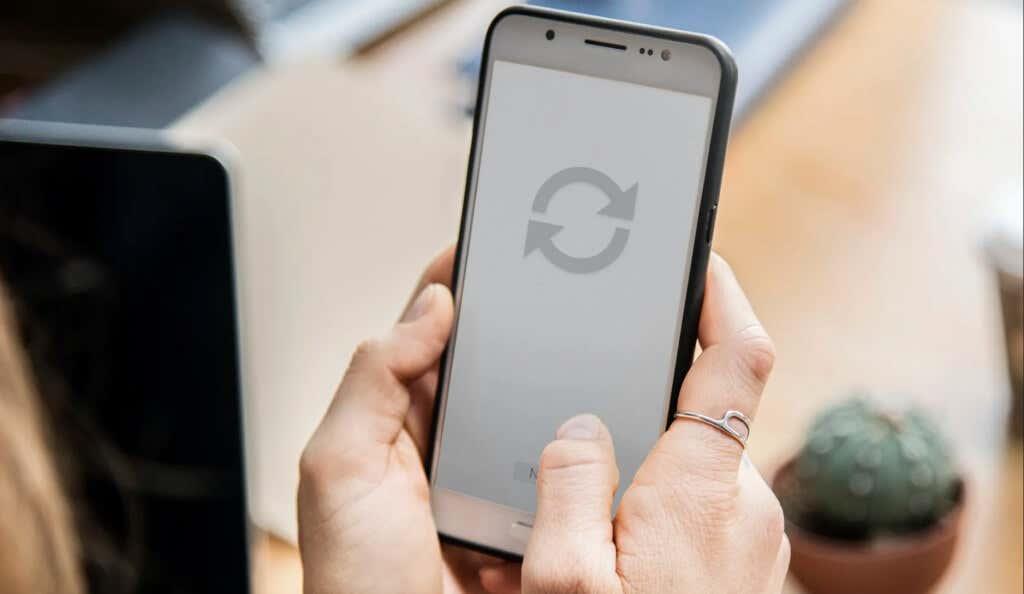
Напомена: Уверите се да сте ручно затворили апликације пре поновног покретања Андроид уређаја како не бисте изгубили несачуване податке.
Користите дугме за напајање на свом телефону
Скоро сви брендови и модели Андроид паметних телефона имају дугме за напајање. Притисните и држите дугме за напајање 5-10 секунди да бисте открили мени за напајање. Након тога, изаберите Рестарт да бисте искључили уређај и поново га укључили.
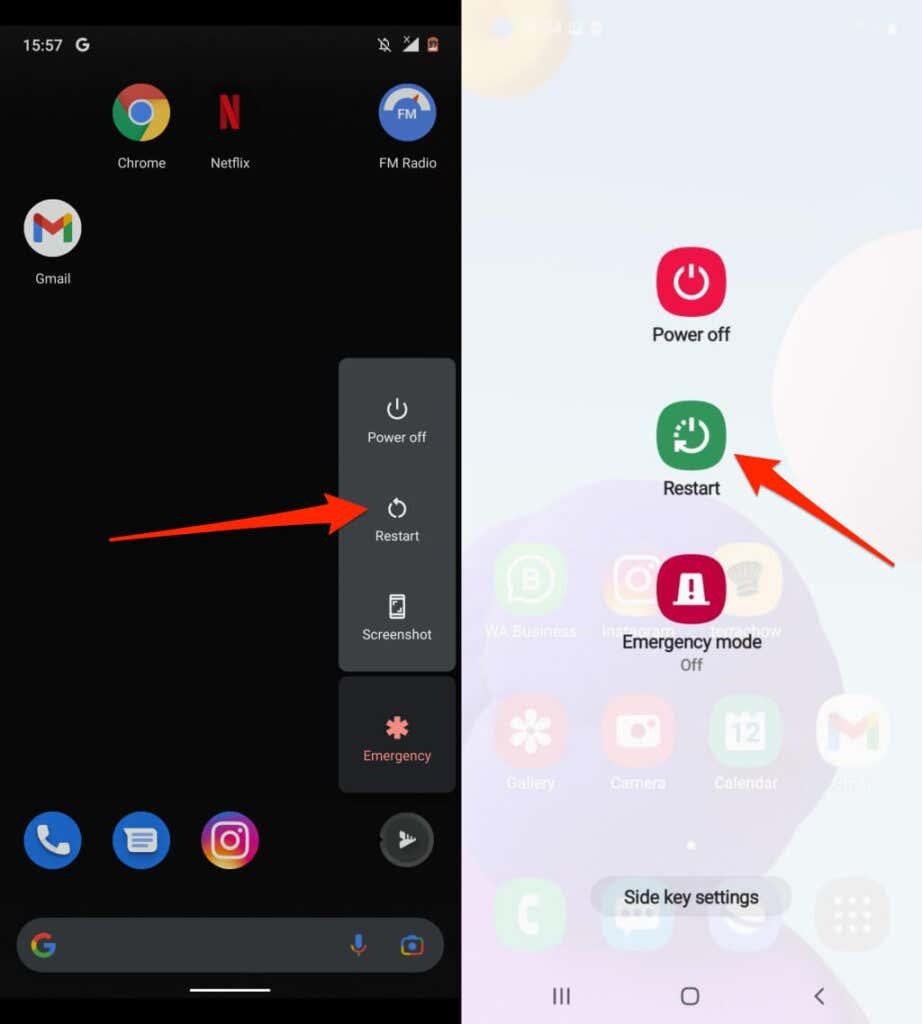
Извршите хард ребоот
Замрзнути или нереагујући Андроид уређај можда неће приказати мени за напајање када притиснете и држите дугме за напајање. Присилно рестартујте уређај (који се назива и „Хард Рестарт“ или „Хард Ребоот“) да бисте га искључили и поново укључили.
Притисните и држите дугме за напајање 15-30 секунди. Или, притисните и држите тастер за укључивање и тастер за утишавање истовремено 7-10 секунди. Ваш телефон ће остати на црном екрану неколико секунди и аутоматски ће се поново укључити. Ако се ништа не догоди, ваш уређај вероватно не подржава комбинацију тастера. Покушајте да држите тастере за напајање и јачину звука најмање 15 секунди.
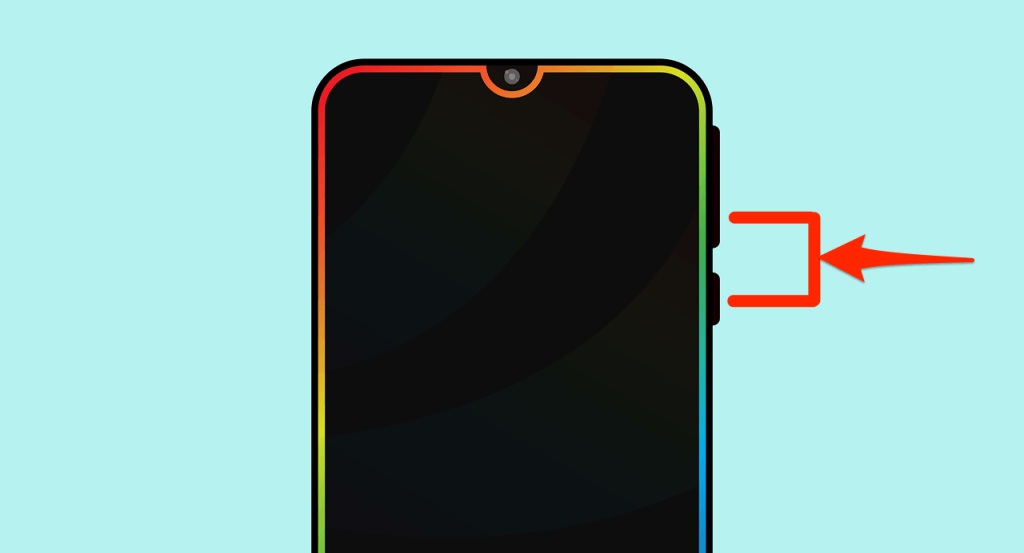
Ако тешко рестартујете телефон који није замрзнут, уређај може да направи снимак екрана када држите тастере за напајање и смањивање јачине звука. Наставите да држите тастере након снимка екрана да бисте покренули хард ребоот.
Како аутоматски поново покренути Андроид телефоне
Ваш телефон може постати спор и развити неке проблеме након дугог периода коришћења. Конфигурисање вашег телефона за аутоматско поновно покретање на основу распореда може да оптимизује његове перформансе. Срећом, неки произвођачи Андроид телефона (Самсунг, на пример) укључују функцију аутоматског поновног покретања у своје уређаје.
То вам омогућава да закажете периоде (време или дане) када желите да се ваш телефон аутоматски искључи и поново покрене.
- Отворите апликацију Подешавања и додирните Опште управљање .
- Додирните Ресетуј и изаберите Аутоматско поновно покретање . Или, можете померити прекидач за аутоматско поновно покретање удесно и додирнути Аутоматско поновно покретање да бисте конфигурисали распоред аутоматског поновног покретања.
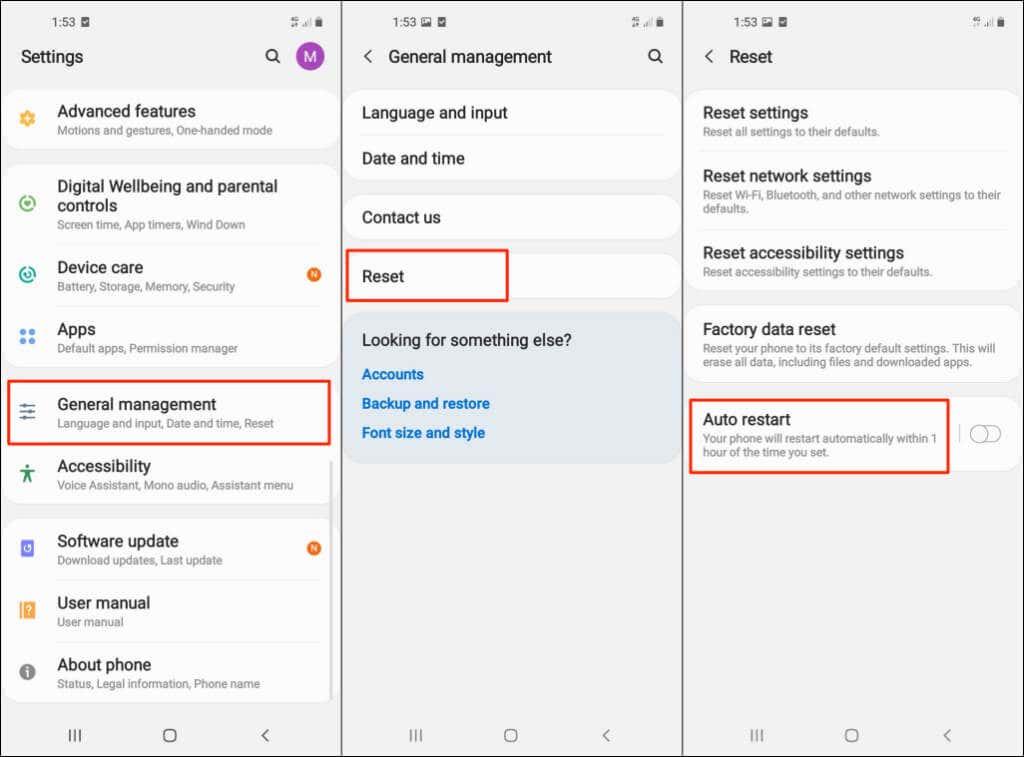
- Уверите се да је аутоматско поновно покретање укључено, а затим изаберите дан(ове) и време када би ваш Самсунг телефон требало да се аутоматски поново покрене.
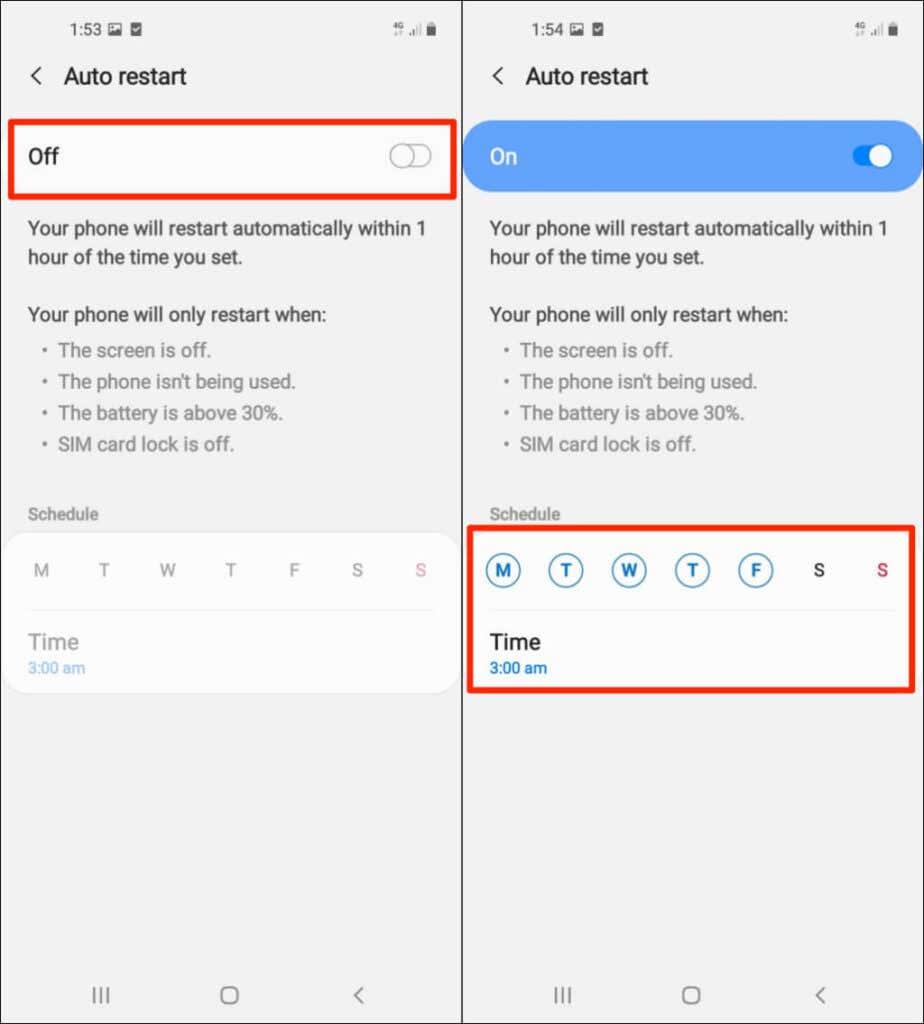
На неким моделима Самсунг Галаки, идите на Подешавања > Нега батерије и уређаја и додирните икону менија са три тачке у горњем десном углу. Изаберите Аутоматизација и тапните на Аутоматско поновно покретање у задато време . Померите прекидач Укључено удесно и подесите жељени распоред аутоматског поновног покретања.
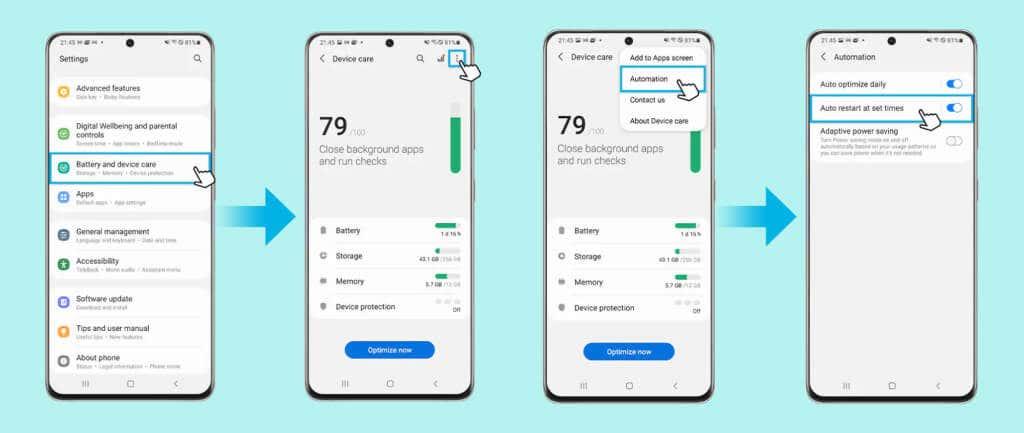
Извор слике: Самсунг
Ваш телефон ће се поново покренути само када:
- Није у употреби.
- Екран или дисплеј су искључени.
- Закључавање СИМ картице је искључено.
- Ниво батерије је изнад 30%.
Напомена: Функција аутоматског поновног покретања подржава Самсунг телефоне који користе најмање Андроид в5.0 Лоллипоп без употребе. Можда нећете пронаћи опцију на старијим уређајима, чак и ако их надоградите на Андроид Лоллипоп. Поред тога, телефони који су закључани на мобилном оператеру можда немају функцију аутоматског поновног покретања.
Уклоните и поново уметните батерију
Ако ваш телефон има уклоњиву батерију и замрзнута је или не реагује, извадите батерију и сачекајте неколико секунди. Поново уметните батерију, притисните и држите дугме за напајање и сачекајте да се екран упали. Ако се ваш телефон не укључи, батерија је вероватно празна или је погрешно уметнута.

Проверите да ли је батерија исправно уметнута и покушајте поново. Ако се проблем настави, прикључите пуњач у телефон, пуните батерију неколико минута и покушајте поново.
Поново покрените у безбедном режиму
Покретање телефона у безбедном режиму може помоћи у дијагностицирању инфекције малвером и решавању проблема са перформансама. У безбедном режиму, Андроид учитава само системске апликације које се испоручују са телефоном. Већина апликација трећих страна и других небитних услуга су привремено онемогућени док се не покренете из безбедног режима.
Метод 1: Покрените Андроид у безбедном режиму
Ево како да покренете Пикел телефоне и друге уређаје који користе стандардни Андроид у безбедном режиму.
- Прво морате да искључите телефон. Притисните и држите дугме за напајање најмање 5-7 секунди да бисте открили мени за напајање. Или притисните и држите дугме за напајање и тастер за смањивање звука истовремено 5-7 секунди.
- Додирните и држите опцију Искључивање све док се на страници не појави искачући прозор „Поново покрени у безбедни режим“.
- Додирните ОК да бисте покренули Андроид у безбедном режиму.
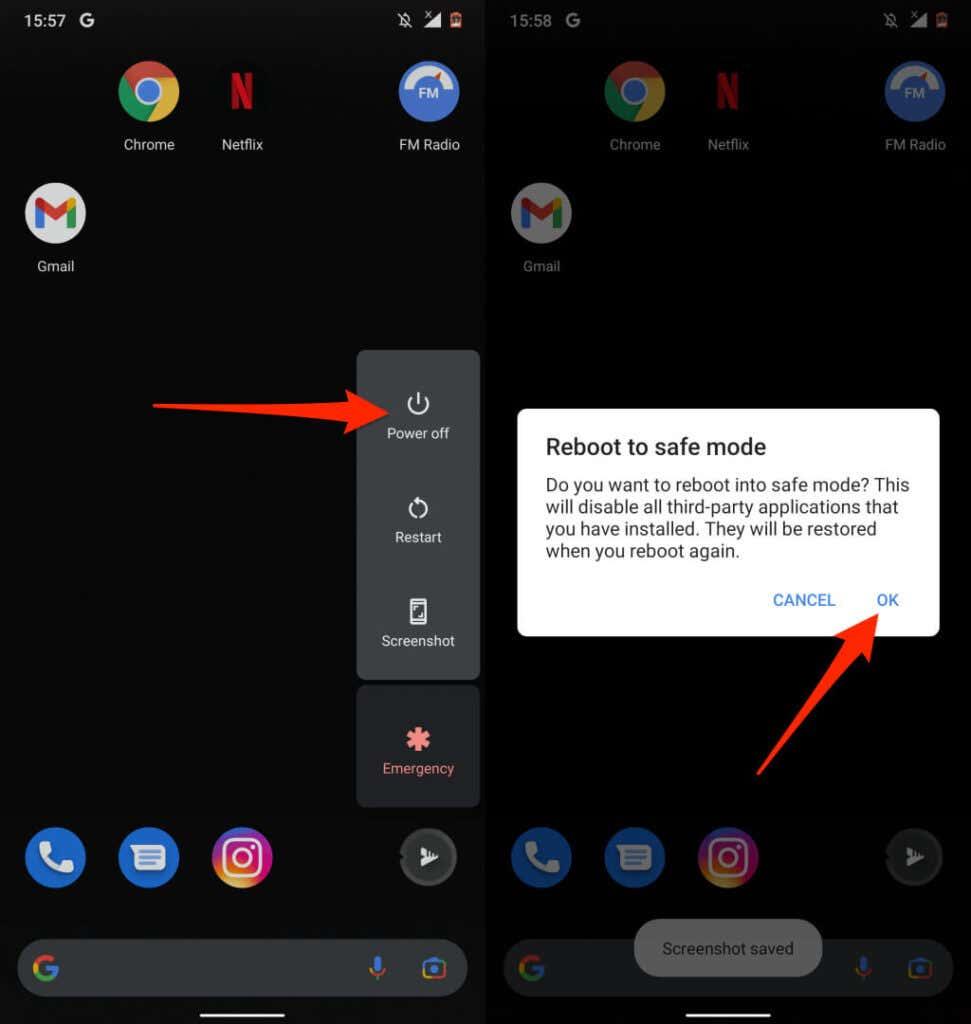
Метод 2: Покрените Андроид телефон који није доступан у безбедном режиму
Процедура за покретање телефона који нису Гоогле-ови у безбедном режиму зависиће од модела уређаја и верзије Андроид-а.
За Самсунг телефоне, искључите уређај и сачекајте 30 секунди. Након тога, притисните и држите дугме за напајање и отпустите дугме када се на екрану појави Самсунг логотип. Притисните и држите тастер за смањивање јачине звука након што отпустите дугме за напајање. Отпустите тастер за смањивање јачине звука када се телефон покрене у безбедном режиму.
Алтернативно, искључите телефон, сачекајте 30 секунди и истовремено притисните и држите тастере за укључивање и смањење јачине звука. Пустите дугме за напајање када екран вашег телефона засветли, али наставите да држите дугме за смањивање јачине звука . Отпустите дугме када се телефон покрене у безбедном режиму. Проверите да ли је у доњем левом углу екрана натпис „Безбедан режим“.
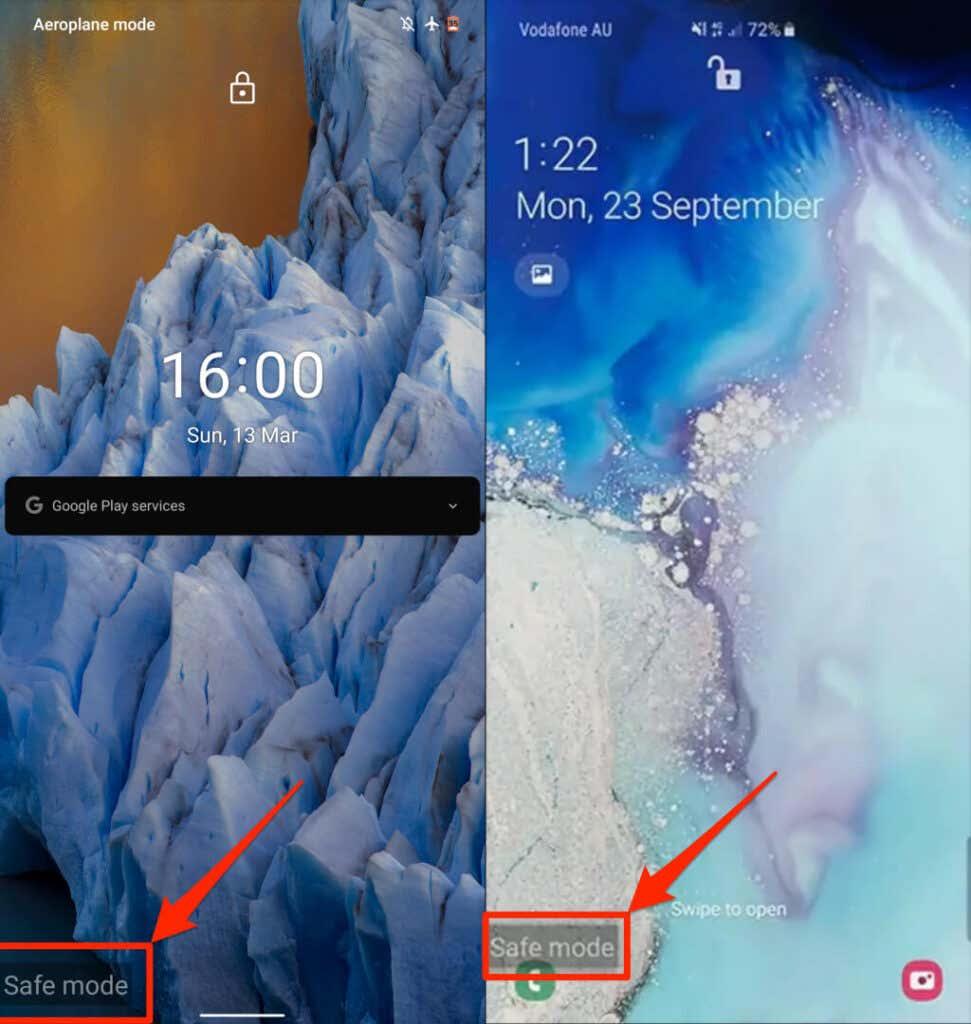
Напусти безбедни режим
Поново покрените телефон нормално да бисте изашли из безбедног режима. На неким Самсунг телефонима можете изаћи из безбедног режима са табле са обавештењима. Превуците надоле од врха екрана телефона, додирните Безбедни режим је укључен и изаберите Искључи . То ће поново покренути ваш телефон, изаћи из безбедног режима и вратити све ваше апликације.

Извор слике: Самсунг
Поново покрените Андроид користећи Андроид Дебуг Бридге (АДБ) алатку
Ако имате Виндовс, Мац или Линук рачунар и дугме за напајање на вашем телефону је неисправно, поново покрените телефон користећи Андроид Дебуг Бридге (АДБ) алатку. Инсталирајте алат на рачунар, омогућите УСБ отклањање грешака на телефону, повежите телефон са рачунаром помоћу УСБ кабла.
Затим отворите командну линију (на Виндовс-у) или Терминал (на мацОС-у), откуцајте или налепите адб ребоот у конзолу и притисните Ентер или Ретурн на тастатури.
[11-рестарт-андроид-пхоне-андроид-дебуг-бридге-адб]
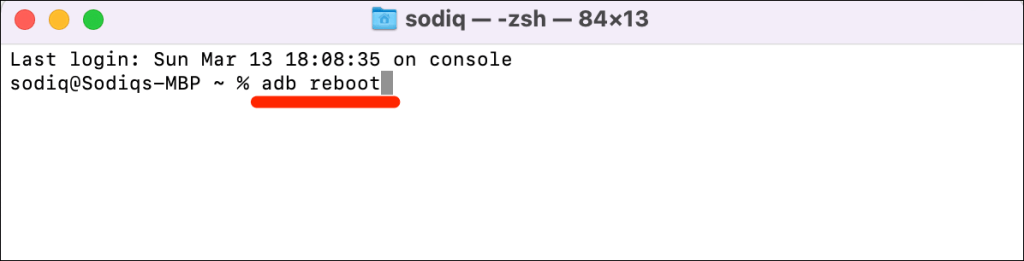
Брзо поново покрените телефон
Поново покретање Андроид телефона је лако. Ако ваш телефон и даље не функционише исправно након поновног покретања или поновног покретања, ажурирајте његов оперативни систем или контактирајте произвођача уређаја. Ресетовање на фабричка подешавања или хард ресет може решити проблем. То ће избрисати све ваше апликације и податке, па ресетујте уређај тек након што исцрпите све исправке за решавање проблема.